平板电脑的兴起,为广大艺术爱好者提供了一个全新的绘画平台。使用平板电脑和电子画笔,可以轻松模拟传统绘画的笔触和效果,同时享有数字创作的便捷。但如何在平...
2025-05-17 2 平板电脑
在当今数字化时代,平板电脑已经成为了我们日常生活中不可或缺的智能设备。华为作为全球领先的科技企业,其推出的平板电脑产品以出色的性能和设计赢得了众多消费者的青睐。但很多人在初次使用华为平板电脑时,可能会对开机方法和后续的基本设置感到陌生。本文将为您提供详细的操作指南,帮助您轻松掌握华为平板电脑的开机操作以及开机后的基本设置流程。
当您拿到一台崭新的华为平板电脑时,您需要执行以下步骤来开机:
1.长按电源键:找到华为平板电脑侧面的电源键,通常标记为“Power”或带有电源符号的按钮。使用手指或随附的触控笔长按电源键约3秒。
2.等待设备启动:释放电源键之后,华为平板电脑将开始启动过程。请耐心等待,直至出现华为的Logo标志。
3.首次使用引导:随后,屏幕上会出现一系列的设置向导。在此过程中,您需要选择语言、接入Wi-Fi网络、设定地区等基本信息。
一旦完成上述步骤,华为平板电脑将正式进入桌面。现在,我们可以进入基本设置环节。
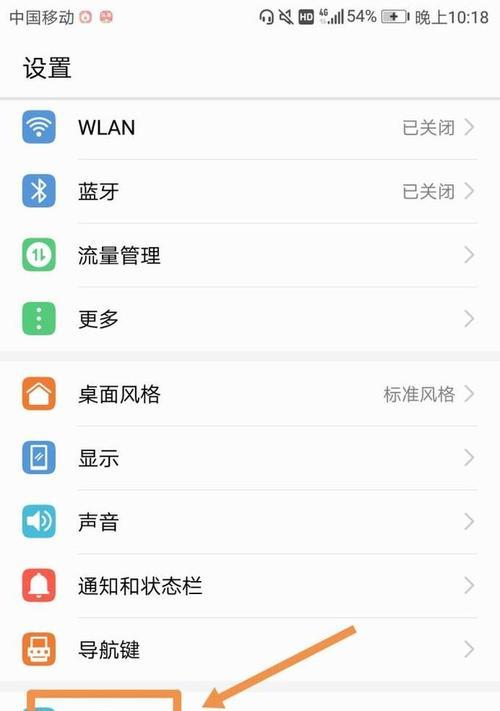
1.更新系统:确保您的平板电脑操作系统是最新版本。打开“设置”->“系统”->“软件更新”,检查并安装所有可用的更新。
2.添加账户:设置一个华为账号,这有助于同步您的数据以及使用华为云服务。在“设置”->“帐户”->“添加或管理帐户”中,按照提示完成账号的添加。
3.个性化设置:进入“设置”->“显示”选项,您可以调整屏幕亮度、壁纸、字体大小等,以符合个人喜好。
4.开启定位服务:在“设置”->“安全和隐私”->“位置服务”中,打开定位服务开关,以便使用地图、天气等位置相关应用。
5.设置指纹或面部识别:在“设置”->“安全和隐私”->“指纹”或“面部识别”中,根据个人喜好设置解锁平板电脑的方式。
6.安装必要应用:您可以前往华为应用市场下载所需的第三方应用,如办公软件、游戏、阅读器等。
7.备份和恢复:为了防止数据丢失,可以在“设置”->“备份和重置”中设置备份,以便将您的个人数据、应用程序和设置保存到云端或本地存储。
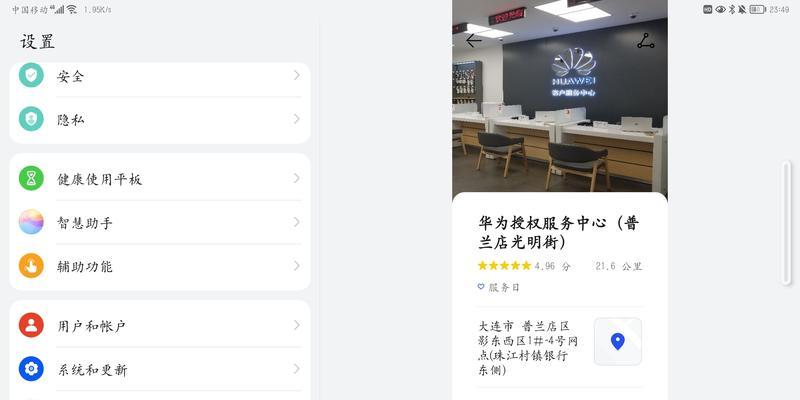
在设置华为平板电脑的过程中,您可能会遇到一些问题,例如:
平板电脑无响应或重启频繁:首先尝试长按电源键重启平板电脑。如果问题依旧,可以尝试执行系统恢复或联系华为官方客服寻求帮助。
WiFi连接不稳定:检查路由器设置或尝试重启路由器。如问题仍未解决,进入平板电脑的“设置”>“网络和互联网”>“WiFi”>“高级”选项中,调整WiFi相关的高级设置。
平板电脑内存不足:定期清理缓存和卸载不必要的应用来释放存储空间。您还可以通过连接外部存储设备或使用云服务来扩展存储。

华为平板电脑的开机及基本设置流程并不复杂,但为新用户带来了更为直观的指引。通过本文的介绍,相信您已经可以顺利地完成这些步骤,并根据个人需求调整各项设置,以获得最佳的使用体验。华为平板电脑的强大功能和便捷设置,定能为您提供高效且愉悦的数字生活体验。
标签: 平板电脑
版权声明:本文内容由互联网用户自发贡献,该文观点仅代表作者本人。本站仅提供信息存储空间服务,不拥有所有权,不承担相关法律责任。如发现本站有涉嫌抄袭侵权/违法违规的内容, 请发送邮件至 3561739510@qq.com 举报,一经查实,本站将立刻删除。
相关文章
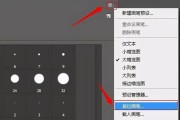
平板电脑的兴起,为广大艺术爱好者提供了一个全新的绘画平台。使用平板电脑和电子画笔,可以轻松模拟传统绘画的笔触和效果,同时享有数字创作的便捷。但如何在平...
2025-05-17 2 平板电脑

在这个数字化时代,随时随地访问和控制个人电脑变得越来越重要。无论是在沙发上休息还是在旅行途中,使用平板电脑远程控制电脑成为了一个常见的需求。本文将向您...
2025-05-17 3 平板电脑

随着移动互联网的飞速发展,平板电脑已不仅是娱乐和阅读的工具,也成为了日常办公和远程通讯的重要设备。在这样的背景下,平板电脑上的摄像头性能越来越受到用户...
2025-05-17 3 平板电脑

在当今数字化时代,科技产品的用户体验越来越受到重视。荣耀8pro作为一款智能设备,其平板电脑模式的启用为用户提供了更为宽敞的视野和更佳的多任务处理能力...
2025-05-16 9 平板电脑
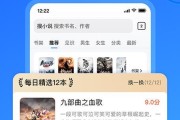
在这个数字化的时代,平板电脑已不仅仅是一个娱乐工具,它也成为了我们学习和阅读的得力助手。将平板电脑用作书本不仅可以节省空间,也使得阅读体验更加便捷和丰...
2025-05-16 4 平板电脑
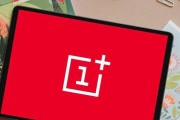
自一加品牌成立以来,它便以打造高性能、极致体验的智能手机而闻名。然而,随着科技的发展和消费者需求的多样化,市场上对于平板电脑的需求也日益增长。许多智能...
2025-05-15 10 平板电脑